Aggancio e app starsense explorer – Celestron StarSense Explorer 12" f/4.9 Dobsonian Telescope User Manual
Page 73
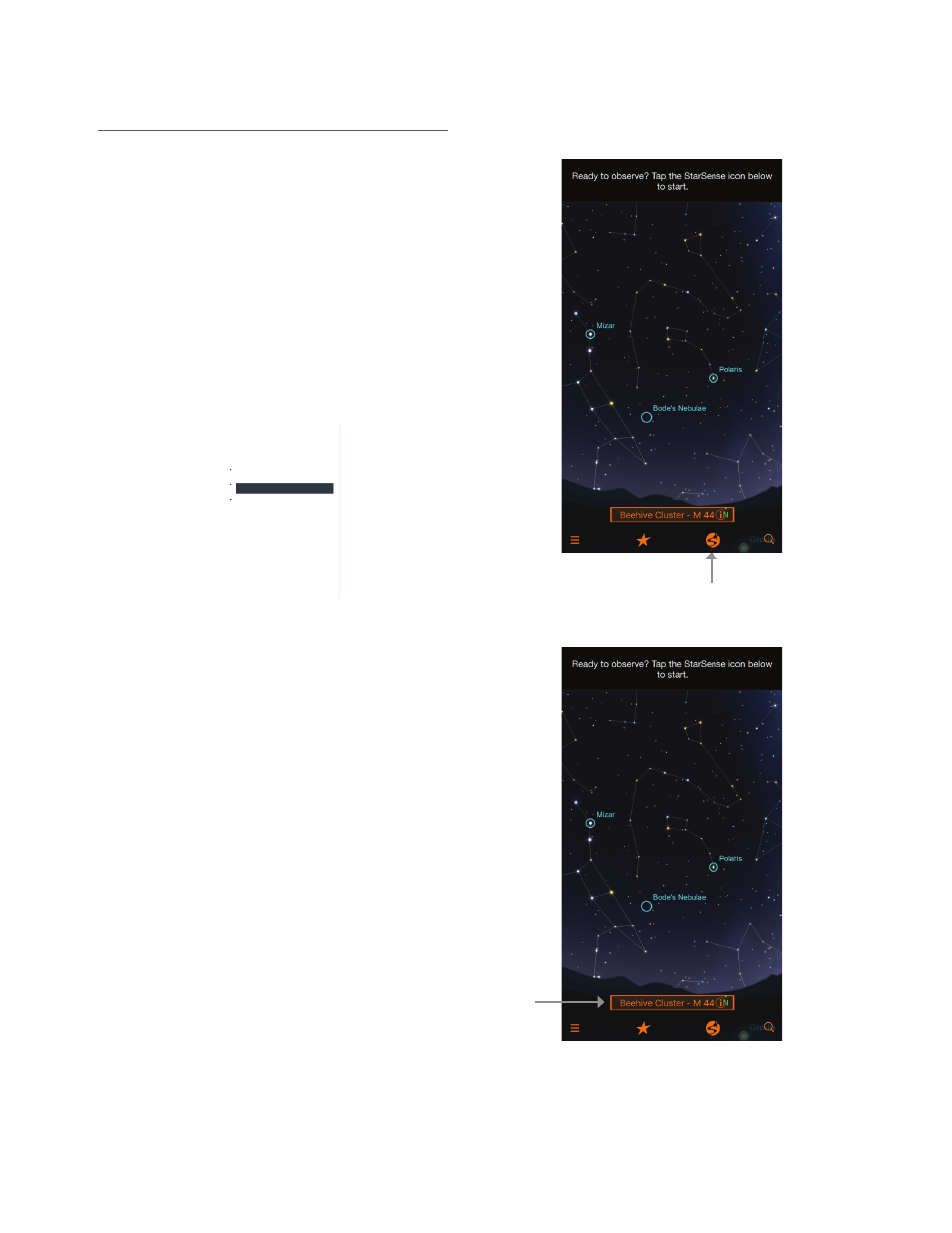
ITALIANO
I
73
AGGANCIO E APP STARSENSE
EXPLORER
Forse le caratteristiche più entusiasmanti del telescopio
StarSense Explorer dobson sono l’aggancio StarSense
Explorer e l’app per smartphone StarSense Explorer. Con l’app
come guida, sarà possibile passare più tempo a osservare gli
oggetti piuttosto che perdere tempo a cercarli tra miriadi di
stelle. Il telescopio Celestron StarSense Explorer è l’unico
dobson che presenta questa incredibile funzione.
Innanzitutto scaricare l’app da Apple App Store (iOS) o
Google Play (Android) e installarla. Sono elencati anche i
requisiti minimi di sistema. In caso di domande relative alla
compatibilità del proprio smartphone con l’app, visitare
celestron.com/SSE
Una volta scaricata l’app, utilizzare il codice di sblocco dell’app
che si trova nella scheda inclusa con il telescopio (Figura 10).
Figura 10:
il codice di sblocco dell’app StarSense Explorer è stampato sulla
scheda inclusa con il telescopio.
Ogni codice consente di abilitare un massimo di cinque
dispositivi per godere delle funzionalità StarSense Explorer. Se
si utilizza il codice per cinque volte e si desidera sbloccare l’app
su più dispositivi, contattare il supporto tecnico Celestron su
celestron.com/pages/technical-support per ulteriori opzioni.
Una volta sbloccata l’app, tutto è pronto per iniziare. Sistemare
lo smartphone sull’aggancio StarSense Explorer e premere
l’icona StarSense in basso nella schermata del planetario
(Figura 11).
Scegliere l’opzione “ALLINEAMENTO NECESSARIO” e
seguire le istruzioni sullo schermo per allineare la fotocamera
dello smartphone al telescopio. Una volta completata la
procedura, è possibile utilizzare l’app per localizzare gli oggetti.
Selezionare un oggetto da osservare dal planetario oppure
dall’elenco “Il meglio di oggi”. Appaiono delle frecce sullo
schermo che conducono all’oggetto. Seguire le frecce fino
a quando il bersaglio diventa verde e l’oggetto si trova nel
campo visivo dell’oculare. È davvero semplice!
Durante l’osservazione, è possibile accedere a informazioni
dettagliate sull’oggetto. Centinaia di oggetti tra i più popolari
offrono inoltre una presentazione audio. Per ascoltare,
premere la barra in basso nello schermo che contiene il nome
dell’oggetto (Figura 12).
ICONA STARSENSE
Figura 11:
una volta sbloccata l’app StarSense Explorer, premere l’icona
StarSense per iniziare a trovare oggetti.
Figura 12:
premere la Barra info oggetto per ottenere informazioni
aggiuntive sull’oggetto selezionato, comprese immagini e presentazioni
audio per molti oggetti.
